Excel2010怎么设置行高和列宽
摘要:在Excel2010工作表中设置行高和列宽的步骤如下所述:第1步,打开Excel2010工作表窗口,选中需要设置高度或宽度的行或列。第2步,...
在Excel2010工作表中设置行高和列宽的步骤如下所述:
第1步,打开Excel2010工作表窗口,选中需要设置高度或宽度的行或列。
第2步,在“开始”功能区的“单元格”分组中单击“格式”按钮,在打开的菜单中选择“自动调整行高”或“自动调整列宽”命令,则Excel2010将根据单元格中的内容进行自动调整,如图1所示。

用户还可以单击“行高”或“列宽”按钮,打开“行高”或“列宽”对话框。在编辑框中输入具体数值,并单击“确定”按钮即可,如图2所示。
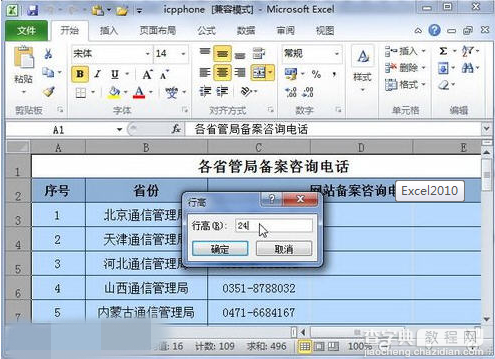
以上就是小编分享给大家的Excel2010行高和列宽设置方法,希望对大家都所帮助!更多精彩教程,请多关注查字典教程网!
相关文章:
excel2010格式刷怎么使用 格式刷使用图文步骤
excel2010怎样批量删除超链接 excel2010批量删除超链接小技巧
Excel2010中双击的用处有哪些 巧用Excel2010中的双击
【Excel2010怎么设置行高和列宽】相关文章:
★ 如何在Word2010中设置SmartArt图形文字环绕
★ 如何在PowerPoint2003中设置使用PPT倒计时器加载宏
下一篇:
金山wps如何进行不同格式文档合并
